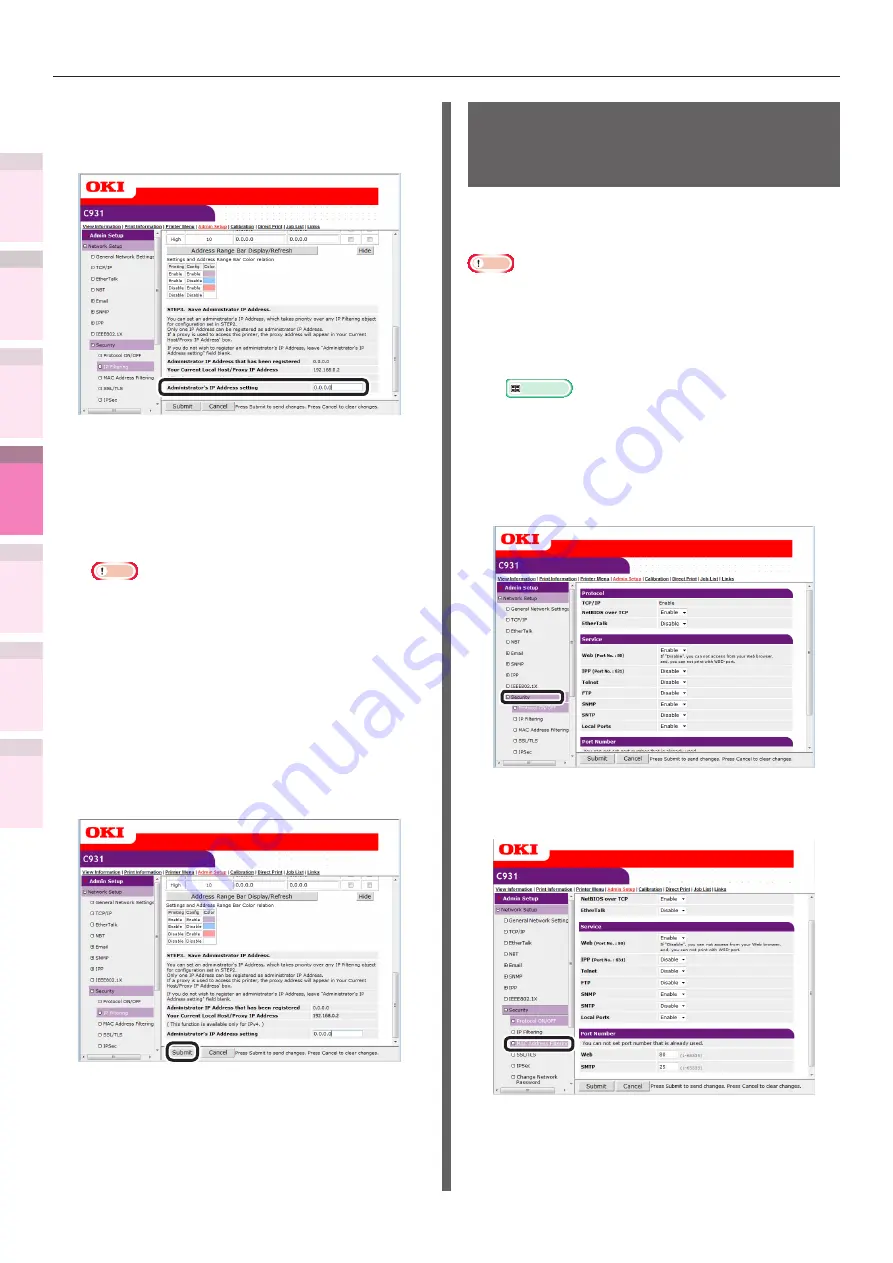
- 244 -
Configurar la red desde el navegador web
5
1
2
4
3
Apéndice
Índice
Comprobar y ca
mbiar
la
configur
ación
de la
impresor
a utilizando
el
panel de
control
Config. de
red
Concordar
los colores
Utilización
de softw
are
de utilidades
Funciones
de
impresión útiles
Apéndice
Índice
Comprobar y ca
mbiar
la configur
ación
de
la
impresor
a utilizando
el
panel de
control
Config. de
red
Concordar
los colores
Utilización
de softw
are
de utilidades
Funciones
de
impresión útiles
7
Ajuste el valor de la [Dirección IP del
administrador para registrar] en el [Paso
3].
Incluso se se realizan configuraciones
incorrectas en la [Paso 2] introduciendo la
dirección IP del administrador en [Dirección
IP del administrador para registrar], el
administrador puede reiniciarse desde el
host de la dirección IP en [Dirección IP del
administrador para registrar].
Nota
z
Si accede al dispositivo mediante un proxy, la dirección
del dispositivo proxy se mostrará como [Su dirección
IP del host]. Por lo tanto, "Su dirección IP del host"
mostrada en su dirección del host puede ser diferente.
z
Si no hay nada registrado en la dirección IP del
administrador, el acceso al dispositivo puede estar
completamente desactivado dependiendo de la
configuración del paso 2.
z
Si no quiere registrar una dirección IP del
administrador, deje el campo [Dirección IP del
administrador para registrar] en blanco.
8
Haga clic en [Enviar].
9
La configuración se guardará en la
impresora y las funciones de la red se
reiniciarán.
Uso de la función de
restricción de acceso con
direcciones MAC
Puede administrar el acceso al dispositivo
utilizando las direcciones MAC.
Nota
z
Si la dirección MAC se introduce incorrectamente, se
desactivará el acceso al dispositivo utilizando una red.
Tenga mucho cuidado durante la configuración.
1
Inicie sesión como administrador.
Referencia
z
Consulte “Iniciar sesión como administrador”
.
.
2
Haga clic en [Configuración del
administrador]> [Configuración de la
red]> [Seguridad].
3
Haga clic en [Filtrado de dirección
MAC].
















































